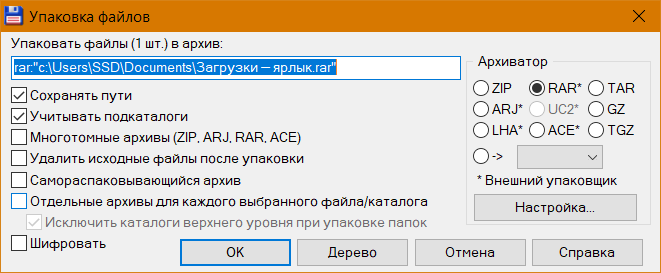До ідеї впровадження в середу Windows архіватора, який міг би підтримувати безліч типів архівів, Microsoft поки що не дозріла. Навіть актуальна версія системи 10, в яку спочатку при випуску і в результаті накопичувальних оновлень впроваджено досить багато нових функцій, за частиною функціоналу для архівації та розархівації інформації не еволюціонувала. Її штатний архіватор, реалізований ще в Windows 98 і перекочував в версії-послідовниці, передбачає роботу тільки з архівами ZIP.
Як забезпечити в Windows роботу з архівами інших форматів? Нижче поговоримо про декілька сторонніх програмах-архіваторах, але перш за пару слів про небагатьох можливості самої операційної системи.
1. ZIP-архіватор в складі Windows
Якщо, наприклад, необхідно терміново вивантажити в хмарний сервіс або відправити поштою пакет файлів, Віндовс сама впорається з поставленим завданням. Відправляються файли потрібно зібрати в папку або виділити всі їх блоком, викликати контекстне меню, вибрати «Відправити», потім - «Стисла ZIP-папка».
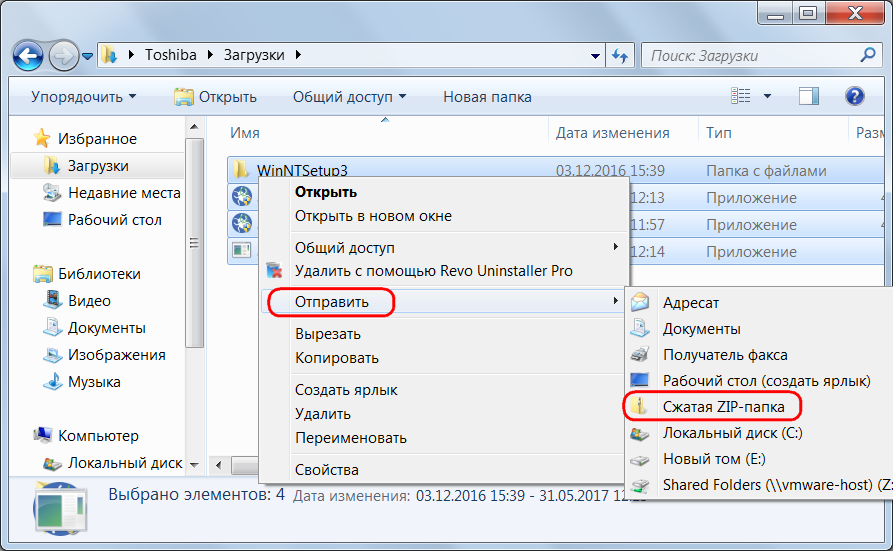
Оскільки розпакування ZIP підтримується самою операційною системою, одержувачу не потрібно вдаватися до використання сторонніх програм-архіваторів, він зможе безперешкодно отримає доступ до даних. Архіви в системному провіднику проглядаються як звичайні папки, а їх розпакування здійснюється при запуску архівних файлів.
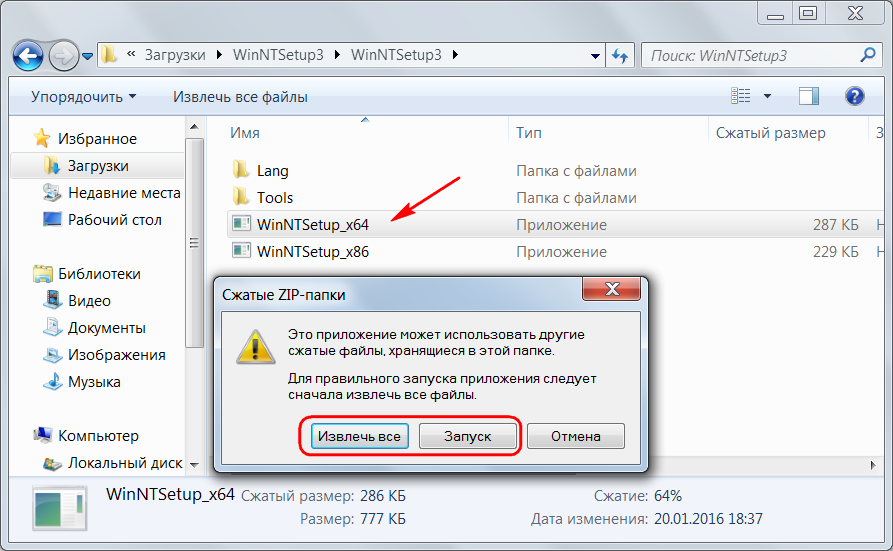
Розархівування ZIP із зазначенням конкретного шляху отримання інформації можлива також з контекстного меню провідника.
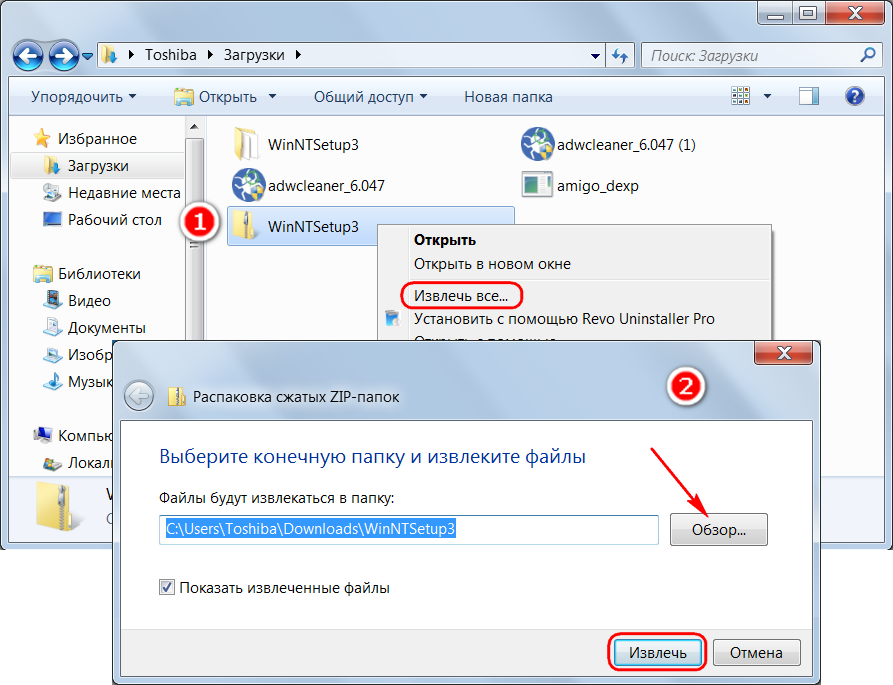
***
Підтримуваний штатним функціоналом Windows формат ZIP не є найпоширенішим. Найчастіше викачані в Інтернеті файли запаковані в формат RAR. Також в мережі можна зустріти файли, стислі в 7z, TAR, GZ і інші типи архівів. Для їх розпакування необхідно присутність в системі стороннього архиватора з підтримкою відповідного формату.
2. WinRAR
Найпопулярніший архіватор в світі - WinRAR. Використовуючи його роками, багато користувачів навіть не підозрюють, що це платна програма. Все завдяки безмежній лояльності розробників. Будучи інтегрованою в Windows, з контекстного меню провідника програма працює як звичайний безкоштовний продукт. Лише при запуску WinRAR або перегляді даних архіву після закінчення 40 днів з моменту установки програми з'являється ненав'язливе повідомлення з проханням оплатити ліцензію.
WinRAR - програма з юзабельним інтерфейсом, великим функціоналом, оптимальним співвідношенням ступеня стиснення даних і швидкості проведення операцій. Вона підтримує безліч форматів, зокрема, RAR, ZIP, 7-Zip, CAB. Може пакувати архіви, розбивати архівіруемих вміст на частини, встановлювати парольний доступ.
Для запаковування файлів за допомогою WinRAR в системному провіднику потрібно викликати на цих файлах контекстне меню і вибрати або «Додати архів», або «Додати архів - названіе_папкі.rar».
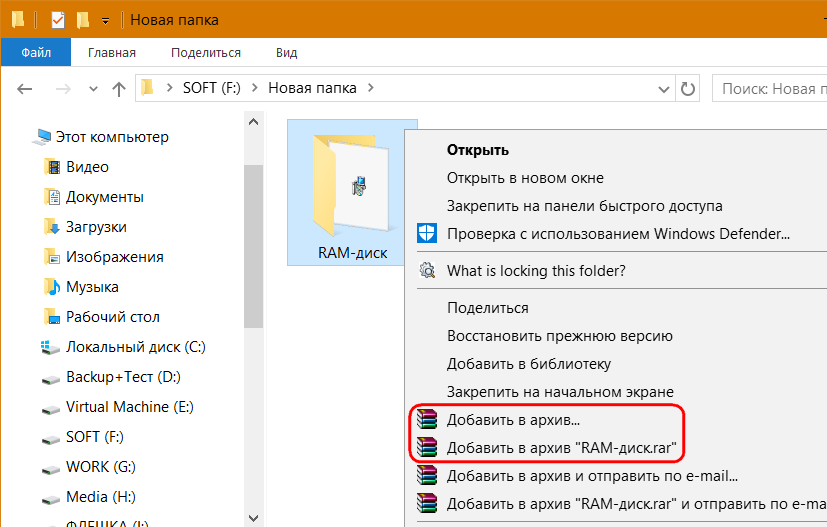
Останній варіант створить RAR-файл з настройками архівації за замовчуванням. Якщо потрібно вибрати інший тип архіву, застосувати свої параметри стиснення або використовувати інші функції програми, вибираємо перший варіант і задаємо потрібні налаштування.
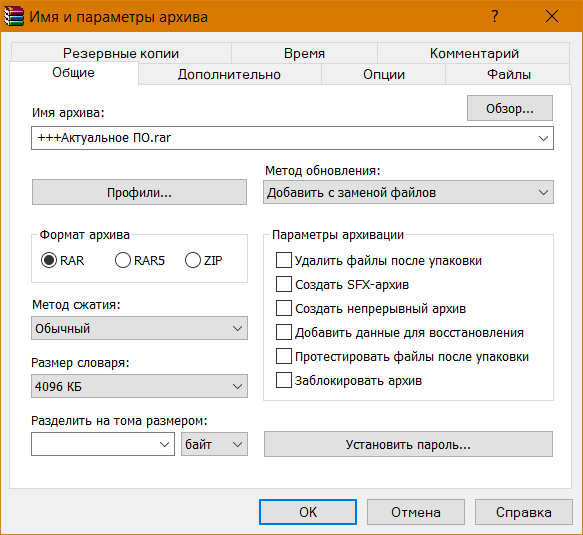
Розархівувати дані можна безпосередньо у вікні архіватора, а також з контекстного меню провідника.
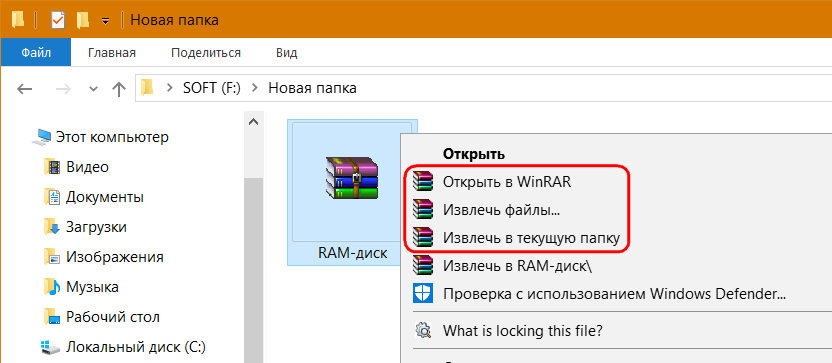
3. 7-Zip
7-Zip - це повністю безкоштовний архіватор для Windows. Функціональний, інтегрований в середу системи, з можливістю розархівації величезного числа форматів, але підтримкою архівації лише частини з них. Програма працює з форматом власного виробництва 7z високого ступеня стиснення, зі сторонніми ZIP, WIM, XZ, TAR і ін. Вище розглянутої WinRAR програма 7-Zip програє хіба що неможливістю створення RAR -архівов і зовні непривабливим інтерфейсом. У числі її плюсів - управління архівними файлами в інтерфейсі з двохпанельний компонуванням (по типу файлового менеджера).
Функції 7-Zip по запаковування і розпакуванні архівів доступні в контекстному меню провідника Windows.
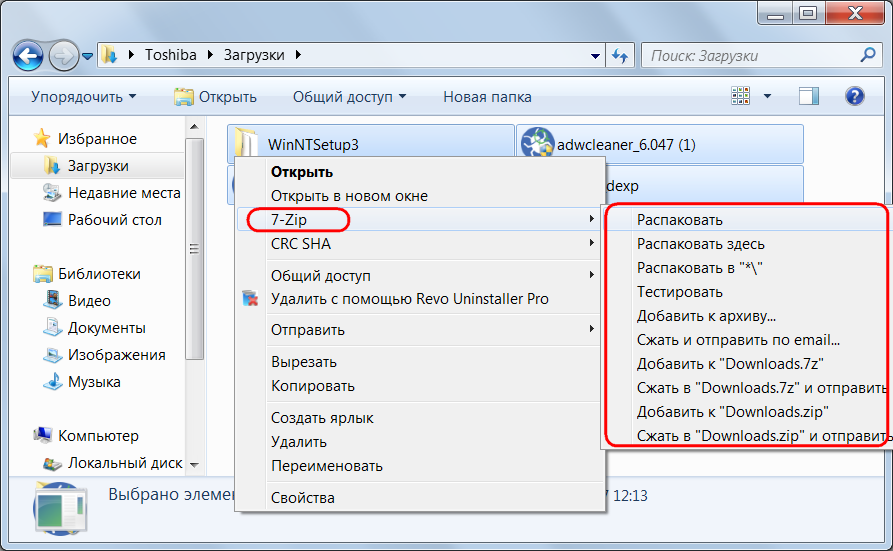
Програма може швидко упакувати дані в формат 7z з параметрами архівування за замовчуванням. А при виборі пункту меню «Додати до архіву» отримаємо можливість застосування окремих можливостей архиватора.
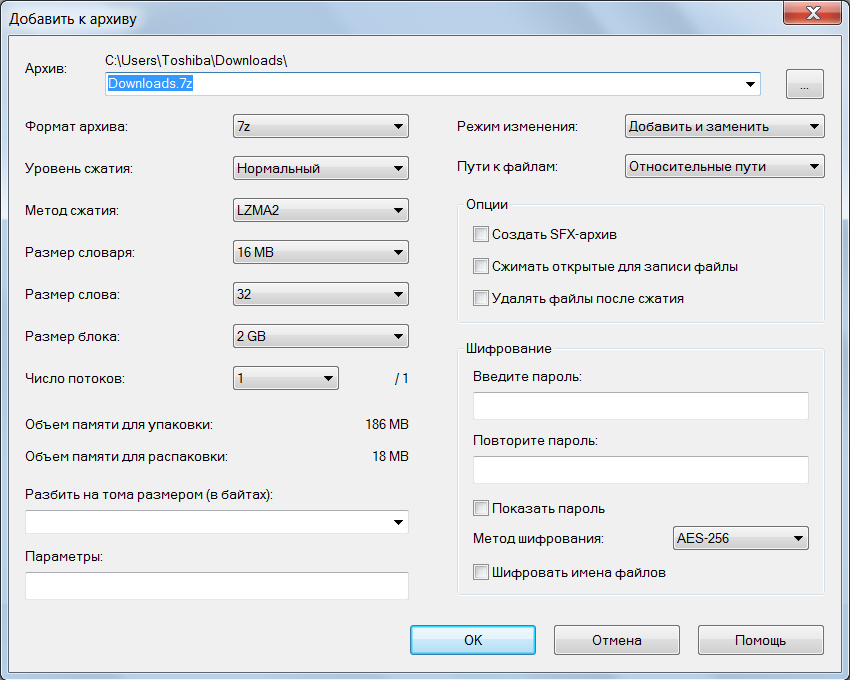
4. Total Commander
Працюючим з даними за допомогою Total Commander - найвідомішого файлового менеджера - немає потреби в установці додаткових програм. У його складі є власний архіватор з підтримкою безлічі типів архівів, зокрема, RAR і ZIP. При необхідності можна реалізувати підтримку більшої кількості форматів за рахунок впровадження плагіна. Робота з архіватором в складі Total Commander проводиться з використанням двохпанельний компонування інтерфейсу програми: в одній частині вікна вибираються вихідні дані для архівації або розархівації, в іншій частині вказується шлях розміщення архіву або місце розпакування файлів. Команди архиватора розташовуються на панелі інструментів програми і в меню «Файли».
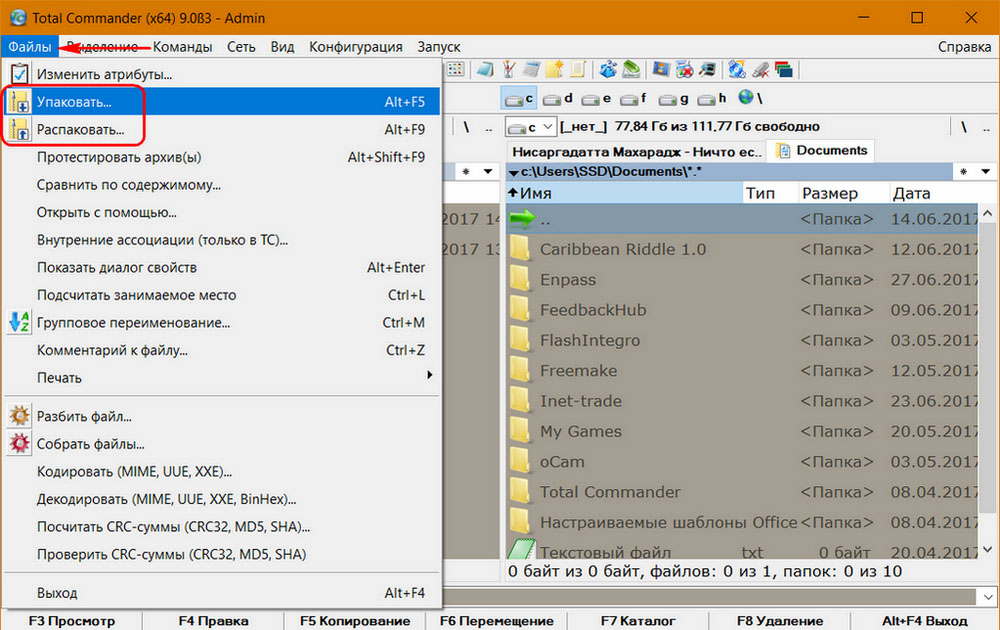
З можливостей Total Commander - розподіл архівіруемого вмісту на частини, створення архівів EXE-формату, парольний доступ.